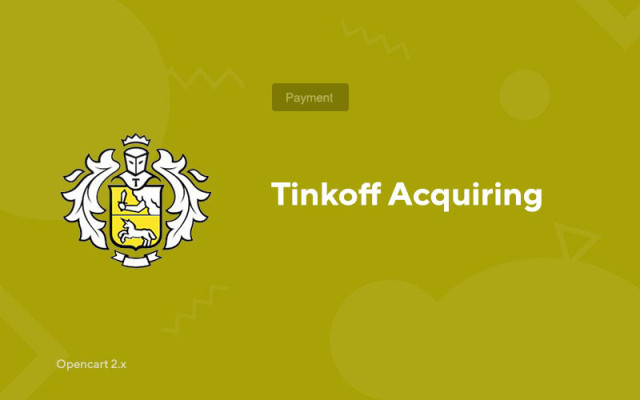Tinkoff erhverver
Price in reward points: 10
Modul til at acceptere betalinger ved hjælp af Tinkoff Bank for Opencart (Opencart).
Tinkoff giver dig mulighed for at acceptere betalinger på din hjemmeside ved hjælp af en række elektroniske betalingsmetoder, herunder Visa/MastedCard.
Tilføjelsen er blevet redigeret, nemlig fejl er blevet rettet, hvorfor modulet fungerede skævt på mange sider.
Hvordan foretager man betaling fra Tinkoff på dit websted?
- 1. På Tinkoffs hjemmeside skal du indsende en ansøgning om tilslutning af internetindsamling.
- 2. Download modulet fra vores side og indlæs det via "Installer modifikatorer".
- 3. Tænd for betalingsmodulet fra Tinkoff og indtast de data, banken har sendt.
- 4. Konfigurer meddelelser i terminalen i den personlige konto (oplata.tinkoff.ru)
- 4.1. Gå til Profil > Butikker.
- 4.2. Vælg den ønskede butik og klik på "Terminals", derefter "Indstillinger".
- 4.3. Vælg Tilslutningsmetode: "CMS-modul"; CMS-modul: "OpenCart 2.x"; Meddelelsestype: "HTTP" eller "HTTP + E-mail".
- 4.4. Du skal markere afkrydsningsfeltet ud for "Meddelelse fra http(s)".
- 4.5. Skriv URL'en til meddelelser i felterne.
Hvis CNC'en er deaktiveret:
URL til meddelelse via http:
CMS Opencart 2.0-2.2: your_site/index.php?route=payment/tinkoff/callback
CMS Opencart 2.3: your_site/index.php?route=extension/payment/tinkoff/callback
URL for vellykket betalingsside:
CMS Opencart 2.0-2.2: your_site/index.php?route=payment/tinkoff/success
CMS Opencart 2.3: your_site/index.php?route=extension/payment/tinkoff/success
Webadresse for betalingsfejlside:
CMS Opencart 2.0-2.2: your_site/index.php?route=payment/tinkoff/failure
CMS Opencart 2.3: your_site/index.php?route=extension/payment/tinkoff/failure
Hvis CNC'en er aktiveret:
URL til meddelelse via http:
dit_websted/tinkoff-callback/
URL for vellykket betalingsside:
dit_websted/tinkoff-succes/
Webadresse for betalingsfejlside:
dit_websted/tinkoff-failure/
- 4.6. Klik på knappen "Gem". Opsætning afsluttet.
Betalingsgateway-adresse: https://securepay.tinkoff.ru/rest/
Der er 2 typer installation: "Installation af udvidelser", hvis modulfilen er et arkiv, der slutter på ocmod.zip eller "Via FTP (filhåndtering)", når det er et simpelt arkiv med filer.
Installation af Ocmod
- 1 Download modulfilen . Betalte tilføjelser kan kun downloades på din konto efter betaling.
- 2 Gå til "Udvidelser" -> "Installer udvidelser" eller "Moduler" -> "Installer modifikatorer" i administrationspanelet på dit websted, og klik på knappen "Upload" ;
- 3 Vælg den downloadede fil og klik på "Fortsæt" , vent på inskriptionen - "Successful installed" ;
- 4 Gå derefter til "Add-ons Manager" eller "Modifiers" , og klik på knappen "Opdater" (blå, i øverste højre hjørne). Og udstede også administratorrettigheder til modulet (nedenfor er der skrevet, hvordan man gør dette).
Installation via FTP
- 1 Download modulfilen . Betalte tilføjelser kan kun downloades på din konto efter betaling;
- 2 Upload filer via filhåndteringen til roden af webstedet . Som regel indeholder arkivet filer til forskellige versioner af PHP og OC-version (du skal vælge din mulighed korrekt);
- 3 Gå derefter til "Add-ons Manager" eller "Modifiers" , og klik på knappen "Opdater" (blå, i øverste højre hjørne). Og udstede også administratorrettigheder til modulet (nedenfor er der skrevet, hvordan man gør dette).
Når du har installeret et modul, skal du gå til sektionen "System" -> "Brugergrupper" -> "Administrator", fjerne markeringen i alle afkrydsningsfelterne og sætte dem tilbage ved at klikke på knappen "Vælg alle" i visnings- og ændringsfelterne.
Tags: Opencart 2.0, Opencart 2.1, Opencart 2.2, Opencart 2.3, OcStore 2.3